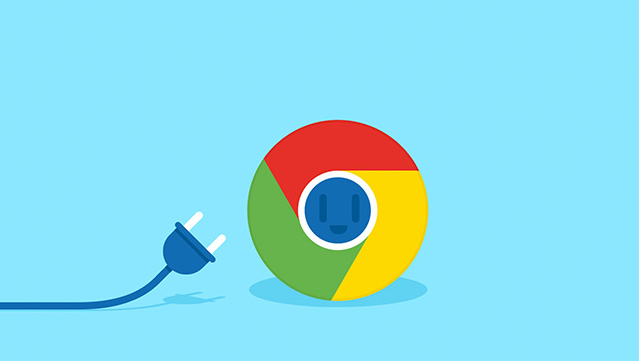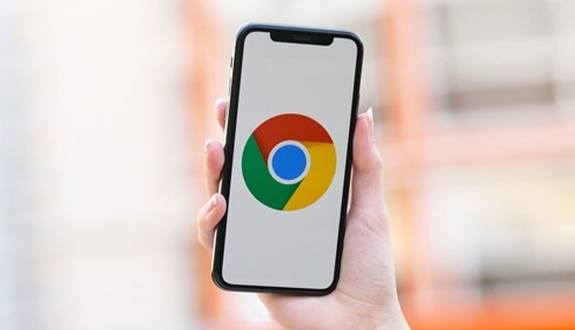谷歌浏览器标签页冻结原因及修复方案
发布时间:2025-07-13
来源:谷歌浏览器官网

1. 手动刷新页面
- 点击当前冻结的标签页,然后按下Ctrl+R(Windows/Linux)或Command+R(Mac),手动刷新页面,看是否能恢复正常。有时候网络短暂波动或网页自身临时故障可能导致标签页冻结,刷新操作可能会让页面重新加载并恢复响应。
2. 关闭并重新打开标签页
- 右键点击冻结的标签页,选择“关闭标签页”,然后再通过点击已保存的书签、历史记录链接或者重新输入网址的方式重新打开该页面。这相当于给标签页一个“重启”的机会,有可能解决因程序卡顿或临时错误导致的冻结。
3. 清除浏览器缓存和Cookie
- 在Chrome浏览器中,点击右上角的三个点,选择“更多工具”-“清除浏览数据”。在弹出的窗口中,选择要清除的内容(如缓存、Cookie等),并设置时间范围(可选择“全部时间”),然后点击“清除数据”。清除后,再次访问之前出现问题的网页,看是否还会出现标签页冻结的情况。
4. 检查扩展程序
- 某些不兼容或存在错误的扩展程序可能会导致网页出现异常。禁用所有扩展程序,方法是在浏览器地址栏输入“chrome://extensions/”,在打开的扩展程序页面中,将“启用”切换为“已停用”(可通过滑动开关操作)。如果禁用扩展程序后标签页恢复正常,那么可以逐个重新启用扩展程序,找出导致问题的元凶并将其删除或更新到最新版本。
5. 更新浏览器版本
- 点击浏览器右上角的三个点,选择“帮助”-“关于Google Chrome”。浏览器会自动检查更新并下载安装最新版本。安装完成后,重新启动浏览器,查看问题是否得到解决。
6. 释放系统资源
- 关闭其他不必要的程序和窗口,释放内存和CPU资源,然后再次尝试访问网页。同时,确保计算机的硬件设备正常运行,例如硬盘空间充足、内存没有损坏等。
7. 恢复冻结的标签页
- 按Shift+Esc打开Chrome浏览器的任务管理器,在“进程”选项卡中找到对应的标签页进程,右键点击并选择“恢复”选项,即可重新加载该标签页。
8. 利用历史记录恢复
- 如果关闭了多个标签页,可以通过点击浏览器右上角的三个点(菜单按钮),选择“历史记录”,然后在弹出的下拉菜单中选择“最近关闭的标签页”或“显示完整历史记录”来查找并重新打开之前关闭的标签页。
请根据实际情况选择适合的操作方式,并定期备份重要数据以防丢失。